栏目索引
相关内容
exchange2016邮件服务器配置,Exchange Server 2016客户端访问配置
当我们部署完 Exchange Server 2016 之后,则需要配置 HTTPS 的客户端访问服务,例如:OWA (Outlook on the web)、ActiveSync、Exchange Web Services (各种客户端通信API)等 Exchange Server 2016 客户端访问配置。
默认的 URL 包含服务器的 FQDN(完全限定域名),因此如果你的服务器名称为 mail1.13sy.com 那么默认的 URL 将是 https://mail1.13sy.com/owa 。
当然,我们也可以用这些默认的 URL 提供服务,但其并不适合于生产环境使用。原因主要有:
最终用户会比较难以记住这些链接
URL 链接中直接使用了服务器名称,不可用于服务器高可用和负载均衡
企业内部 AD 名称空间多半都不是互联网上的有效域名(例如domain.local),这将使得 Exchange Server 2016 无法向公网 CA 申请证书
因此,我们比较建议使用诸如 mail.13sy.com 这样的域名作为 Exchange 的服务提供域名。
在之前的名称空间规划文章中我们已经介绍过不同的名称空间使用场景和方案,在本文中我们将演示最简单的一种名称空间方案,即所有 Exchange Server 2016 服务器都使用同一名称空间。
我们的示例场景如下:
服务器真实 FQDN:mail1.13sy.com
Exchange服务FQDN使用:mail.13sy.com
内部和外部使用相同域名
配置客户端访问DNS记录
在更改 Exchange Server 2016 的服务器名称空间配置之前,需要先在 DNS 中建立新的对应记录,如果 DNS 名称无法解析,在更改虚拟目录域名配置时可能会失败。
在我们的示例场景中,先将 mail.sysgeek.cn 解析到 Exchange 2016 客户端访问服务器的内部 IP 或负载均衡器(高可用部署适用)。同时,将公网 DNS 的 mail.sysgeek.cn 记录解析到防火墙或路由器的公网 IP。

当我们分别配置好内部和外部 DNS 解析之后,在继续操作之前可先用如下命令查看解析是否正常:
Resolve-DnsName mail.13sy.com

使用Exchange管理中心配置客户端访问服务
登录Exchange管理中心后—点击服务器—浏览到虚拟目录选项,选择要配置的服务器和服务之后点击扳手图标进行配置。
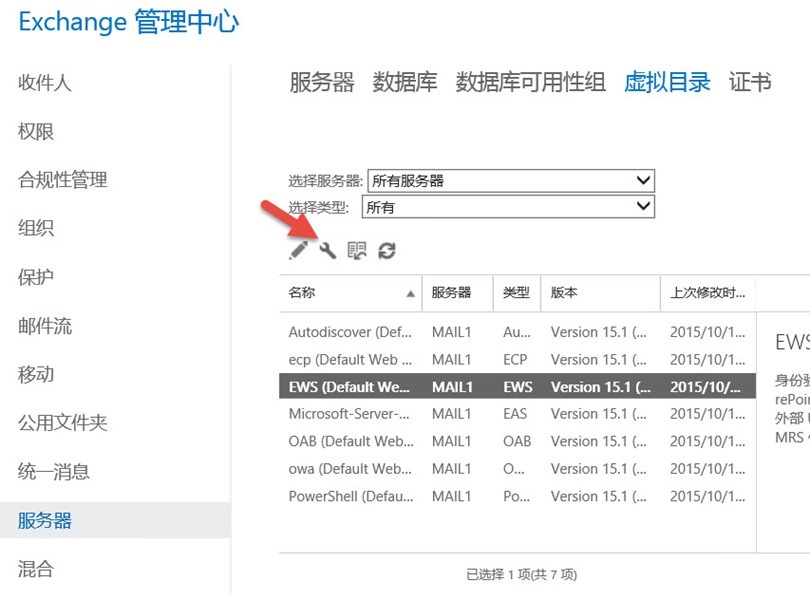
在弹出的窗口中添加一台或多台 Client Access,并指定好要使用的外部 FQDN 名称。

此配置完成后,我们的所有外部 URL 都被配置为使用指定的 FQDN(mail.13sy.com),但内部的 URL 还是保持默认配置不变的,这并不符合我们内部和外部都使用相同 URL 的目标。
相反,我们可以使用编辑(铅笔)图标来更改不同虚拟目录的内部和外部 URL 配置。

打开窗口之后我们可以配置内部 URL 和身份验证方式。

以上更改步骤虽然简单,但是要更改太多的虚拟目录还是显得过于繁琐。所以,还是建议大家使用 Powershell 来进行批量修改。
使用PowerShell配置客户端访问服务
我们可以使用 Set-OWAVirtualDirectory cmdlets 来配置 OWA 虚拟目录的内部和外部 URL。其它虚拟目录也有自己的 cmdlets 配置设置。我们以 OWA 虚拟目录作为示例,其它 Client Access cmdlets 可以参考 Technet 网站。
Get-OwaVirtualDirectory -Server MAIL1 | Set-OwaVirtualDirectory -InternalUrl https://mail.13sy.com/owa -ExternalUrl https://mail.13sy.com/owa

